Histogramm
In der Bildverarbeitung bezieht sich ein a Histogramm auf ein Pixelarray, welches beschreibt, wie viele Pixel der Inspektionsbereich (ROI) enthält und wie hoch die individuellen Graustufenwerte dieser Pixel sind. Die Funktionen des In-Sight Histogramm-Tools werden zur Zählung der Pixel für Zwecke der statistischen Analyse und der Einstufung der Merkmale.
Was ist ein Histogramm?
Das In-Sight Histogram-Werkzeug führt eine Histogramm-Analyse durch, indem es einen Inspektionsbereich (ROI) untersucht und jedes einzelne Pixel in diesem anhand seines Graustufenwertes einstuft, und dann die Pixel anhand des Graustufenwertes des Pixels in einen Behälter („Bin“) legt. In einem 8-Bit-Graustufenbild gibt es wegen der möglichen Graustufenwerte (0 bis 255) 256 Bins. Jedes Bin enthält einen Zähler für die Anzahl der Pixel in ihm, wobei das Bin der Index des Zählers ist. Wenn zum Beispiel ein Bild 46 Pixel mit einem Graustufenwert 33 hätte, würde das 33. Bin des Histogramms für den Bereich den Wert 46 enthalten. Zudem ist die Summe aller Bins im Histogramm-Array immer gleich der Fläche des Bereichs, aus dem sie extrahiert wurde.
Auf dem Bild unten sehen Sie ein Diagramm eines Beispielhistogramms aus der ExtractHistogram-Funktion. Das Histogrammdiagramm zeigt die Graustufenwerte der Pixel in einem andockbaren Fenster an:
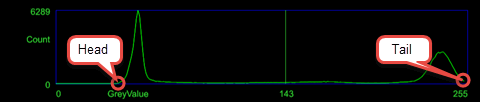
- Die x-Achse des Diagramms steht für die Gesamtanzahl der Graustufenwerte (0 bis 255).
- Die y-Achse des Diagramms gibt die Anzahl der Pixel eines bestimmten Graustufenwerts an. Zudem erfolgt die Skalierung durch Anzeige des Graustufenwerts mit der höchsten Anzahl an Pixeln.
- Die grüne vertikale Linie zeigt den Schwellwert an.
Wann Histogramm-Werkzeuge angewandt werden
Histogramme sind wichtig, weil sie eine kompakte Darstellung der im Bild enthaltenen Pixeldaten ohne Positionsdaten sind. Das bedeutet, die Funktionen geben nur Informationen zur Anzahl der Pixel im ROI und ihre einzelnen Graustufenwerte (oder Farbwerte) zurück. Dies bedeutet, dass alle positionsunabhängige Graustufen-Bildstatistiken direkt aus dem Histogramm-Array berechnet werden können.
Die Histogramm-Werkzeuge sind zum Beispiel sehr hilfreich bei der Untersuchung von Bildern nach der An- bzw. Abwesenheit von einem Merkmal, bei der Kontrolle von Belichtungswerten oder bei der Einstufung der Gleichmäßigkeit von Graustufenwerten, um zu bestimmen, ob Kratzer, Staub oder Schmutz vorhanden sind.
Histogramm-Werkzeuge verwenden
Die Histogramm-Werkzeuge werden typischerweise auf die folgende Art verwendet:
- Schritt 1 – Die ExtractHistogram-Funktion wird in die Tabelle eingefügt und die Parameter werden konfiguriert, um den Bildbereich zu definieren, der einer Histogrammanalyse unterzogen wird.
- Schritt 2 — Als Nächstes werden, mithilfe der HistHead- und HistTail-Funktionen, das erste und das letzte Bin ungleich Null gefunden. Der Ausgang der HistHead- und HistTail-Funktion wird zur Einstellung des Bereichs der anderen Histogram-Funktionen verwendet, damit diese ihre Analysen durchführen und die Bins, die keine Pixel enthalten, löschen können.
- Schritt 3 — Zum Schluss werden die Tal- und Spitzenwerte zwischen den ersten und den letzten Bins ungleich Null mithilfe der HistMin- bzw. HistMax-Funktion bestimmt. Es können weitere Analysen durchgeführt und andere Histogramm-Werkzeuge (mit den Ausgaben von HistHead- und HistTail-Funktionen den Bereich festlegen) verwendet werden.